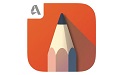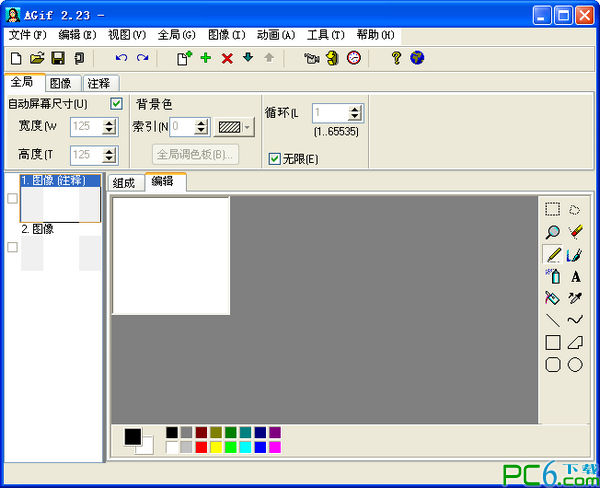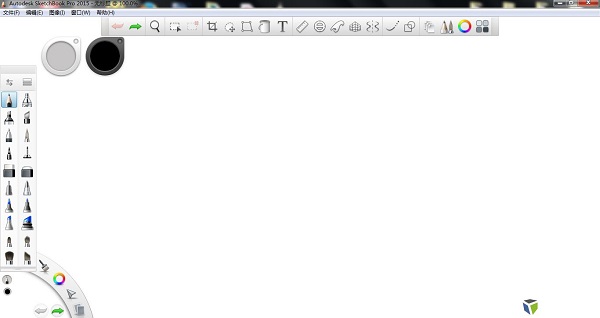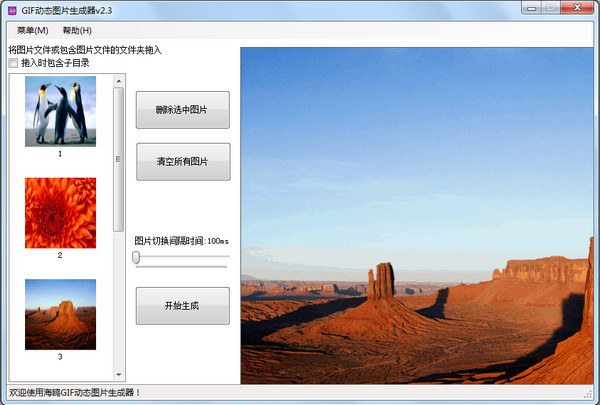SketchBook2015官方版是一款十分专业且实用的数字绘图工具,能够帮助用户进行各种图形的绘制,SketchBook2015软件便捷好用,软件的动画功能可以让您在软件中创建动画书、单元动画、动画原型或概念验证,创建背景图版等,然后绘制动画单元。
SketchBook2015新功能
1、较大的画笔笔迹
画笔现在最大可以自定义为 512 像素
2、透视
使用右和左箭头键可控制设置的透视方向
保存 TIFF 文件时,如果具有终止点,将保存到该文件
3、渐变填充改进
您可以删除填充的任一端以及撤消或重做任何更改
SketchBook2015功能介绍
一、新增功能
1、动画
创建动画书、单元动画、动画原型或概念验证。沿时间轴设置关键帧。设置背景颜色,创建背景图版,然后绘制动画单元。动画书文件的行为就像一个常规图形文件,但有两个例外 - 它也有时间轴且仅包含3个图层。
2、选择
访问“选择”工具栏,其中包含各种选择工具,包括“魔棒”。在首选项(“编辑”>“首选项”>“常规”>“选择”)中,请选择以下选项之一,以访问不同的选择修改工具:
3、标准模式
进行选择后使用任何选择工具,访问“选择”工具栏中的“替换”、“添加”、“删除”、“反转”和“取消选择”工具以修改选择。
4、快速模式
选定区域后,将显示“变换圆盘”,用于移动、缩放和/或旋转选择。
魔棒 - 使用“魔棒”选择根据颜色选择区域。更改公差(1 到 255)以确定如何紧密匹配颜色。公差越高,选择越大。
5、永久性选择
选择区域以绘制草图和/或使用“渐变填充”。
6、渐变填充
渐变填充由多个颜色与其前后的颜色混合而成。有两种类型的渐变填充:线性和径向。
7、线性填充
用涂料填充区域,使用颜色坡度并将其以线性方式从第一个点击(原点)应用到拖动终点(目标)。此操作将建立坡度的方向和大小。填充操纵器可以添加、移动或删除。
8、径向填充
用涂料填充区域,使用颜色坡度并将其以径向方式从第一个点击(原点)应用到拖动终点(目标)。填充操纵器可以添加、移动或删除。
9、增强裁剪
使用裁剪增加画布大小。
10、锐化画笔边缘
使用新“锐化画笔边缘”设置创建具有尖锐边的纹理画笔笔迹。
11、新颜色圆盘
包含用于绘图和渐变填充的其他调色板。
12、图层
已添加多层变换和扭曲,以及分组、背景颜色图层和多个混合模式。
13、图层组
在“图层编辑器”中创建组,以帮助组织资产。
14、背景颜色图层
此图层仅用于设置图形的背景颜色。使用笔迹的其他图层。
15、多个混合模式
已添加以下混合模式:变暗、颜色加深、线性加深、变亮、颜色减淡、光晕、柔和光晕、覆盖、柔光、强光、色调、饱和度、颜色和发光度。
16、多层变换
使用 Shift 键选择多个图层,然后旋转、缩放或移动图层。
17、扭曲
以下工具已添加到工具栏中:
⑴多图层扭曲选择
选择多个图层并对所有图层应用相同的扭曲。
⑵扭曲选择
移动未约束到 90 度的点并创建透视感或速度。此时将出现边界框和操纵器。点击拖动并重新定位边界框的点。
⑶缩放扭曲
更改扭曲选择的大小。使用 Shift 键均匀缩放,按住 Shift 并拖动到一侧,以便仅在一个方向上缩放。
18、重新定位对称轴
点击拖动操纵器以移动对称直线。
19、自动恢复
永远不用担心崩溃或数据丢失。所有工作都会在下次启动 SketchBook 时自动恢复。
20、透视模式
以下透视模式已添加到工具栏中:
⑴1 点模式
在画布中央创建终止点。将鼠标悬停在其上方可显示水平线(蓝线)。拖动操纵器以重新定位终止点和水平线。
⑵2 点模式
创建 2 个终止点,默认情况下水平对齐。
⑶3 点模式
创建 3 个终止点。当您将鼠标悬停在消失点上方或拖动消失点时,将显示水平线(蓝色)和消失线(淡蓝色)。
⑷鱼眼模式
创建 5 个终止点:左、右、顶部、底部和中心。网格由水平线、垂直线和圆组成。曲线相交于终止点。移动中心点可移动整个网格。移动边点可更改圆的半径。
二、改进功能
1、透视
使用右和左箭头键可控制设置的透视方向
保存 TIFF 文件时,如果具有终止点,将保存到该文件
2、渐变填充改进
创建渐变填充时,您可以删除填充的任一端以及撤消或重做任何更改
3、较大的画笔笔迹
画笔现在最大可以自定义为 512 像素
SketchBook2015更新日志
1、修复上个版本的bug
2、优化部分功能